怎样把u盘上的文件传到电脑上 U盘文件如何导入电脑
在日常生活中,我们经常会使用U盘来存储重要的文件和数据,很多人在使用U盘后却不知道如何将其中的文件传输到电脑上。这个过程并不复杂。只需将U盘插入电脑的USB接口,然后打开文件资源管理器,在此电脑中找到对应的U盘盘符,就可以将文件复制或剪切到电脑上了。这样我们就可以轻松地将U盘上的文件导入到电脑中,方便查看和管理。
U盘文件如何导入电脑
步骤如下:
1.把u盘插入电脑的usb插口
2.有的电脑会自动弹出文件夹,里面是u盘里的文件。
没有弹出也没关系,可以在桌面手动打开我的电脑。


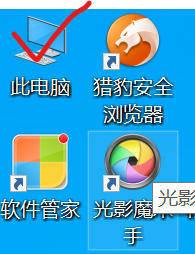
3.进入此电脑后可以看到,很多盘符,如图的C,D,E等等。
找到你的u盘,我这里显示的是NIKON D7500.双击左鼠标键打开。
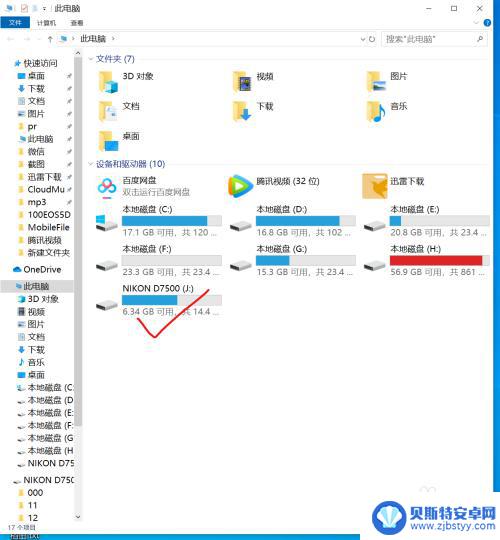
4.可以看到U盘里的文件,把相要导入到电脑的文件,点击鼠标右键-复制
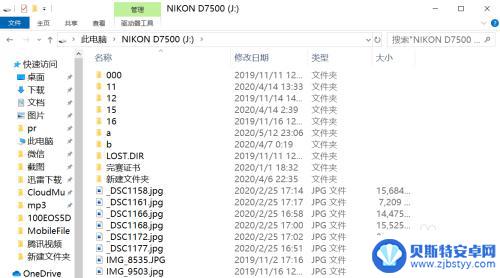
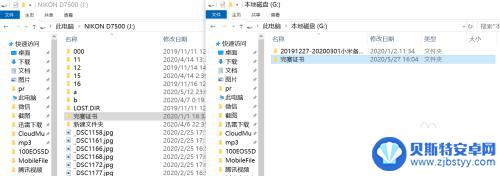
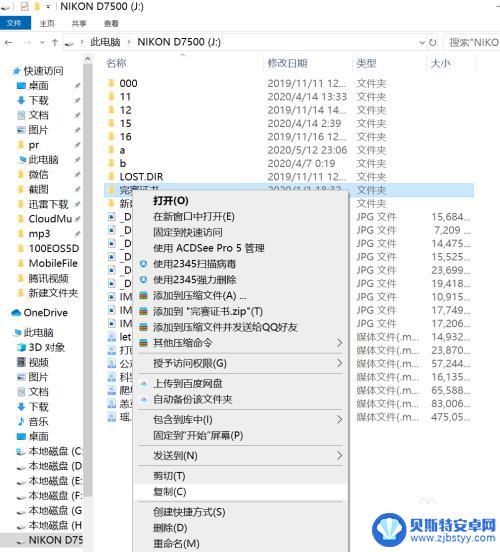
5.再双击我的电脑,打开想要存放的盘位置。比如G盘,在文件夹内空白处-右键-粘贴。文件就开始拷贝过来,等待进度条结束就可以弹出U盘了。
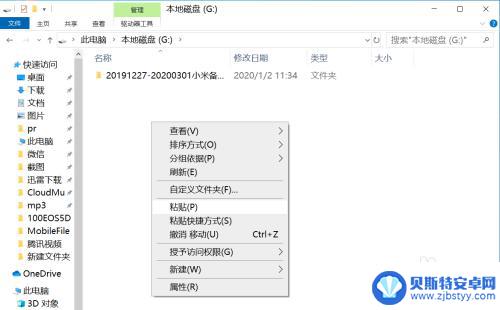
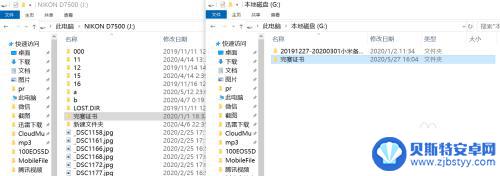
以上就是如何将U盘上的文件传输到电脑的全部内容,如果你遇到了同样的情况,请参照我的方法来处理,希望对大家有所帮助。
相关教程
-
如何把电脑上的视频传到u盘上 如何将电脑中的视频文件传到U盘
在日常生活中,我们经常会遇到这样的情况:电脑上有一些珍贵的视频文件,但是我们想要将它们保存到U盘中,方便随身携带或者在其他设备上观看,如何将电脑中的视频文件传到U盘呢?这个过程...
-
手机怎么打u盘 手机连接电脑后怎么传输文件像U盘一样使用
随着智能手机的普及和功能的不断升级,手机已经可以像U盘一样连接电脑,并实现文件的传输和存储,通过简单的操作,我们可以轻松地将手机连接到电脑,然后像使用U盘一样来传输文件。这种便...
-
怎么把手机的文件传到u盘 手机如何把文件传到U盘
在日常生活中,我们经常会遇到需要在手机和电脑之间传输文件的情况,而将手机中的文件传输到U盘上也是一种常见的操作。但是很多人可能不清楚如何操作,今天就让我们来看看怎么把手机的文件...
-
u盘怎么传到手机 手机文件如何传到u盘
随着科技的不断发展,人们越来越依赖手机和电脑等智能设备来存储重要文件和数据,有时我们需要将手机上的文件传输到U盘中,或者将U盘中的文件传输到手机中。如何实现这两者之间的文件传输...
-
如何将电脑视频存入u盘 如何将电脑视频传输至U盘
在日常生活中,我们经常会遇到需要将电脑中的视频文件存入U盘的情况,无论是为了备份重要文件,还是为了在不同设备之间方便地传输视频内容,这都是一个常见的操作。对于一些不熟悉电脑操作...
-
怎么使用手机u盘转换器 手机U盘转换器使用方法
手机U盘转换器是一种非常实用的手机配件,它能够帮助我们在手机和电脑之间进行数据传输和文件存储,使用手机U盘转换器,我们可以方便地将手机中的照片、音乐、视频等文件传输到电脑上进行...
-
手机能否充值etc 手机ETC充值方法
手机已经成为人们日常生活中不可或缺的一部分,随着手机功能的不断升级,手机ETC充值也成为了人们关注的焦点之一。通过手机能否充值ETC,方便快捷地为车辆进行ETC充值已经成为了许...
-
手机编辑完保存的文件在哪能找到呢 手机里怎么找到文档
手机编辑完保存的文件通常会存储在手机的文件管理器中,用户可以通过文件管理器或者各种应用程序的文档或文件选项来查找,在手机上找到文档的方法取决于用户的手机型号和操作系统版本,一般...
-
手机如何查看es文件 手机ES文件浏览器访问电脑共享文件教程
在现代社会手机已经成为人们生活中不可或缺的重要工具之一,而如何在手机上查看ES文件,使用ES文件浏览器访问电脑共享文件,则是许多人经常面临的问题。通过本教程,我们将为大家详细介...
-
手机如何使用表格查找姓名 手机如何快速查找Excel表格中的信息
在日常生活和工作中,我们经常需要查找表格中的特定信息,而手机作为我们随身携带的工具,也可以帮助我们实现这一目的,通过使用手机上的表格应用程序,我们可以快速、方便地查找需要的信息...









